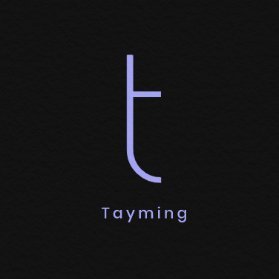Word içindekiler oluşturma, belgelerinizin daha düzenli ve profesyonel görünmesini sağlayan önemli bir özelliktir. Bu özellik, uzun metinlerde okuyucunun aradığını kolayca bulabilmesi için içerik yapısını belirgin hale getirir. İçindekiler tablosu, belgenizin ana başlıklarını ve alt başlıklarını otomatik olarak sıralayarak, okuyucuların belgeyi hızlı bir şekilde taramasını sağlar. Bu yazıda, Word'de içindekiler tablosu oluşturma adımlarını ve bu işlemin avantajlarını ele alacağız.
Word belgesinde içindekiler oluşturmak için aşağıdaki adımları izleyebilirsiniz:
Word İçindekiler Oluşturma Adımları
- Belgenizdeki başlık stillerini kullanın. Başlık 1, Başlık 2, Başlık 3 gibi stilleri uygulayarak metninizi düzenleyin.
- Başlık stillerini uyguladıktan sonra, belgenizin istediğiniz yerinde içindekiler tablosunu eklemek için 'Referanslar' sekmesine gidin.
- 'İçindekiler Tablosu Ekle' seçeneğine tıklayın ve istediğiniz içindekiler tablosu stilini seçin.
- İçindekiler tablosu otomatik olarak oluşturulacak ve başlıklarınızın sayfa numaraları ile birlikte listelenecektir.
- Belgenizde değişiklik yaptığınızda, içindekiler tablosunu güncellemek için tablonun üzerine sağ tıklayıp 'Alanı Güncelle' seçeneğini seçebilirsiniz.
Bu adımları takip ederek, Word belgenizde kolayca içindekiler oluşturabilirsiniz.
Word içindekiler oluşturma nasıl yapılır
Word belgesinde içindekiler tablosu oluşturmak için öncelikle belgenizde başlıkları belirlemeniz gerekmektedir. Başlıkları belirlemek için, metninizi seçip üst menüden "Başlık 1", "Başlık 2" veya "Başlık 3" gibi başlık stillerini uygulayabilirsiniz. Başlıklarınızı oluşturduktan sonra, belgenizin en üst kısmına gidin ve "Referanslar" sekmesine tıklayın. Ardından "İçindekiler" seçeneğine tıklayarak, önceden tanımlı içindekiler tablosu stillerinden birini seçebilirsiniz. Bu işlem, belgenizdeki başlıkları otomatik olarak toplayarak bir içindekiler tablosu oluşturacaktır. Eğer başlıklarınızda değişiklik yaparsanız, içindekiler tablosunu güncellemek için tablonun üzerine sağ tıklayıp "Alanı Güncelleştir" seçeneğini kullanabilirsiniz.
Word belgesinde içindekiler tablosunu güncelleme işlemi nasıl gerçekleştirilir
Word belgesinde içindekiler tablosunu güncellemek için öncelikle belgenizdeki içindekiler tablosuna tıklamanız gerekmektedir. Tablo seçildiğinde, üstte beliren "Güncelle" düğmesine tıklayarak güncelleme seçeneklerinizi görebilirsiniz. Burada, "Tüm tabloyu güncelle" veya "Sadece sayfa numaralarını güncelle" seçeneklerinden birini seçebilirsiniz. Ardından, seçiminizi yaptıktan sonra "Tamam" butonuna tıklayarak içindekiler tablosunun güncellenmesini sağlayabilirsiniz. Bu işlemi düzenli aralıklarla yaparak, belgenizdeki içerik değişikliklerinin içindekiler tablosuna yansımasını sağlayabilirsiniz.
Word'de içindekiler tablosu için başlık stilleri nasıl ayarlanır
Word'de içindekiler tablosu oluşturmak için başlık stillerini doğru bir şekilde ayarlamak önemlidir. Başlık stillerini ayarlamak için öncelikle belgenizde kullanmak istediğiniz başlıkları seçin. Ardından, "Giriş" sekmesinde yer alan "Stiller" grubundan uygun başlık stilini (Başlık 1, Başlık 2, vb.) seçin. Bu adımları takip ederek başlık stillerinizi ayarladıktan sonra, "Referanslar" sekmesine giderek "İçindekiler Tablosu" seçeneğini tıklayarak içindekiler tablosunu oluşturabilirsiniz. Bu, belgenizdeki başlıkların otomatik olarak içindekiler tablosuna eklenmesini sağlar. Başlık stillerinin düzenlenmesi, belgenizin daha düzenli ve okunabilir olmasına katkıda bulunur.
Word'de içindekiler oluşturma sırasında sayfa numaraları nasıl eklenir
Word belgesinde içindekiler tablosu oluştururken sayfa numaralarını eklemek oldukça basittir. Öncelikle, belgenizde başlık stillerini kullanarak başlıklarınızı belirleyin. Ardından, "Başvurular" sekmesine gidin ve "İçindekiler Tablosu" seçeneğine tıklayın. Açılan menüden istediğiniz içindekiler tablosu stilini seçin. Eğer sayfa numaralarının görünmesini istiyorsanız, içindekiler tablosu ayarlarında "Sayfa numaralarını göster" seçeneğinin işaretli olduğundan emin olun. Bu adımları takip ederek, içindekiler tablonuzda başlıklarınızın yanında sayfa numaraları otomatik olarak görünecektir.
Word içindekiler tablosunu özelleştirmek için hangi ayarlar kullanılmalıdır
Word'de içindekiler tablosunu özelleştirmek için birkaç önemli ayar bulunmaktadır. Öncelikle, "Referanslar" sekmesine giderek "İçindekiler Tablosu" seçeneğini kullanabilirsiniz. Burada, otomatik içindekiler tablosu oluşturma seçeneğini seçtikten sonra, içindekiler tablosunun görünümünü değiştirmek için "Tablo Stili" ve "Özel Tablo" seçeneklerini kullanabilirsiniz. Ayrıca, içindekilerde hangi başlık seviyelerinin yer alacağını belirlemek için "Başlık Seviye" ayarlarını düzenleyebilirsiniz. İçindekiler tablosunun güncellenmesi için "Tabloyu Güncelle" seçeneğini kullanarak değişiklikleri anında yansıtabilirsiniz. Bu ayarlar sayesinde içindekiler tablonuzu daha kullanışlı ve estetik hale getirebilirsiniz.